window ssh客户端+ubuntu ssh服务端配置
1.在ubuntu端,查看etc/ssh文件夹下是否存在sshd_config等其他文件,如果不存在,则安装
sudo apt-get install openssh-server
2.备份配置文件
sudo cp /etc/ssh/sshd_config /etc/ssh/sshd_config.bak
3.修改配置文件
sudo gedit /etc/ssh/sshd_config
4.修改内容如下:
Port 2200 # 端口改为2200,22端口已被占用ListenAddress 0.0.0.0 # 取消注释#StrictModes yes # 注释PasswordAuthentication yes # 允许密码登录
5.启动ssh服务
sudo service ssh start
或更改内容后,重新启动服务
sudo service ssh restart
6.查看是否已经启动,如果有sshd,表示启动成功
ps -e| grep ssh

查看ssh状态
sudo service ssh status
状态正常,没有出现红字提醒,证明没问题了
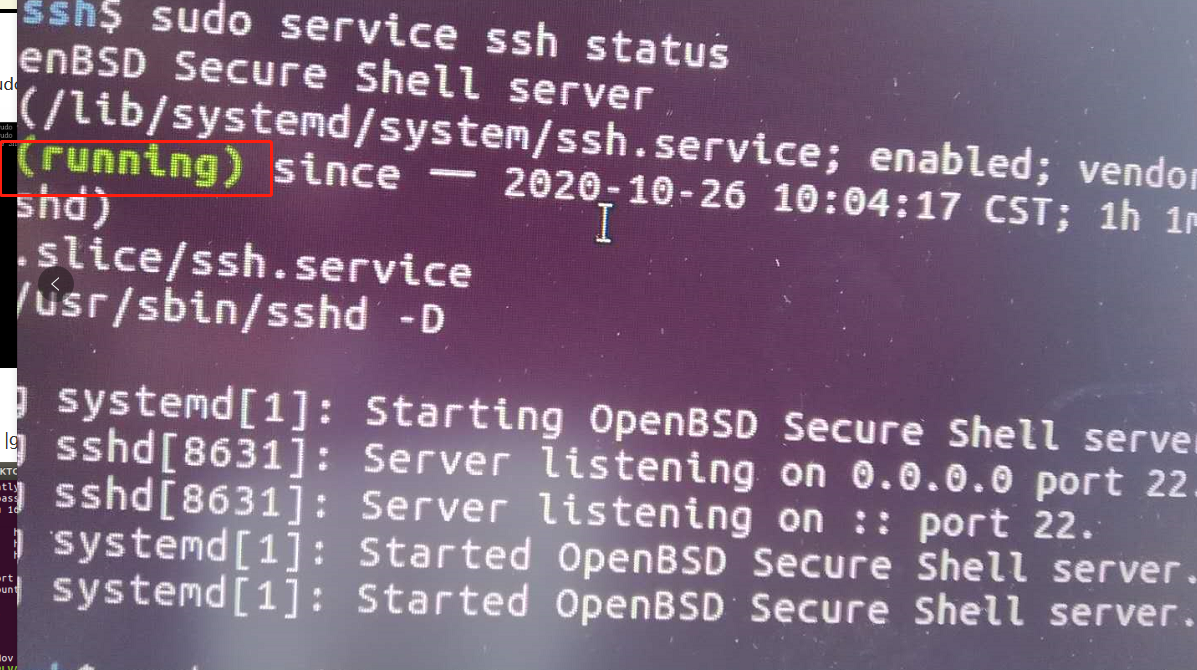
7.切换到windows端,下载putty软件,并执行putty.exe ,界面如下,分别输出server端的Ip,端口,点击打开按钮
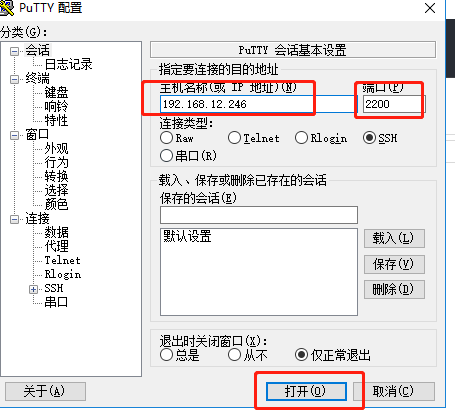
8.输入服务端用户名及密码
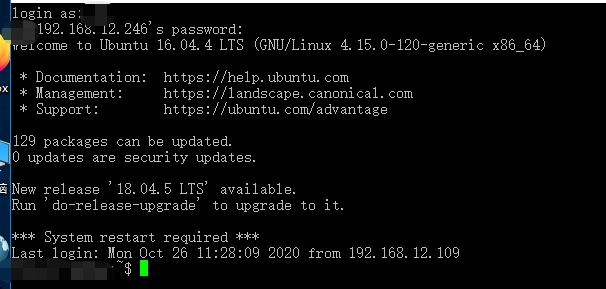
OK。SSH连接成功



























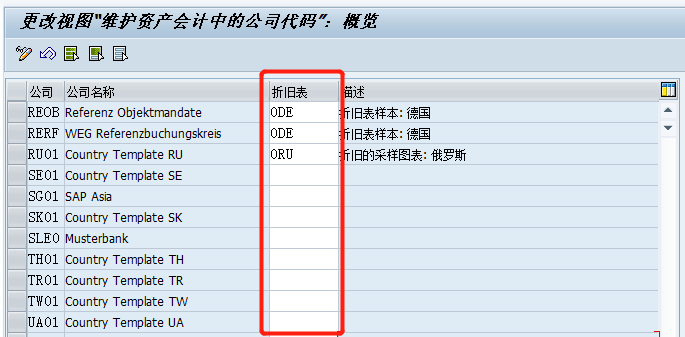

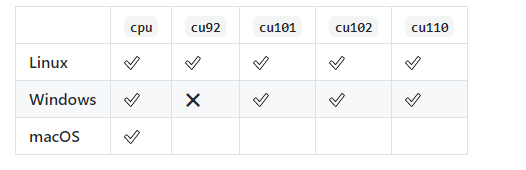
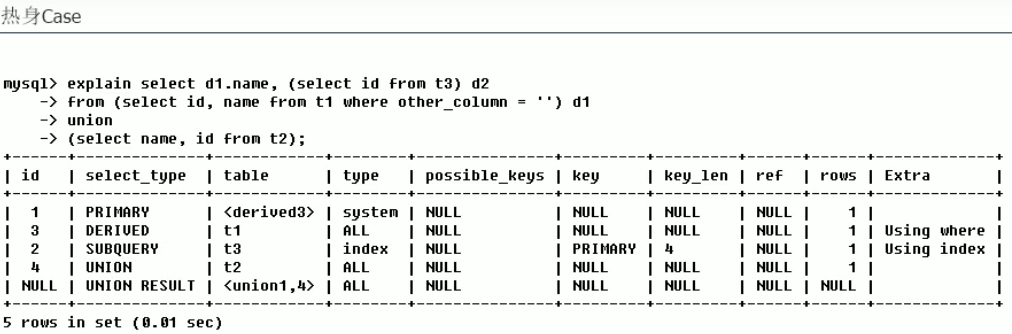
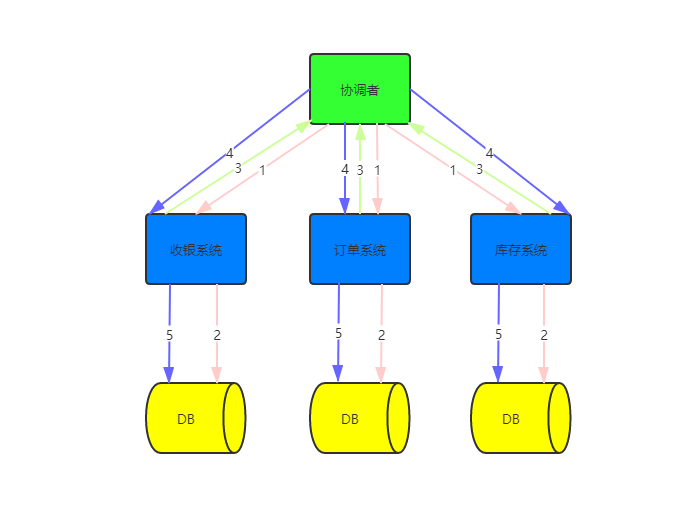



还没有评论,来说两句吧...